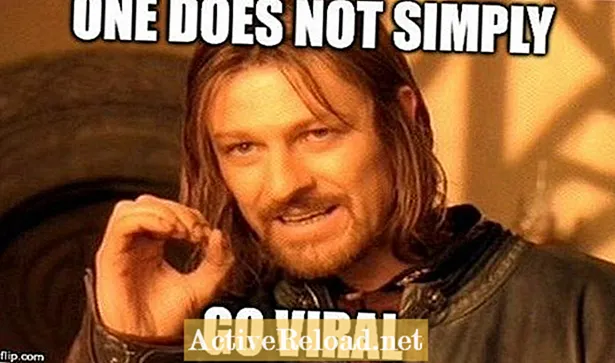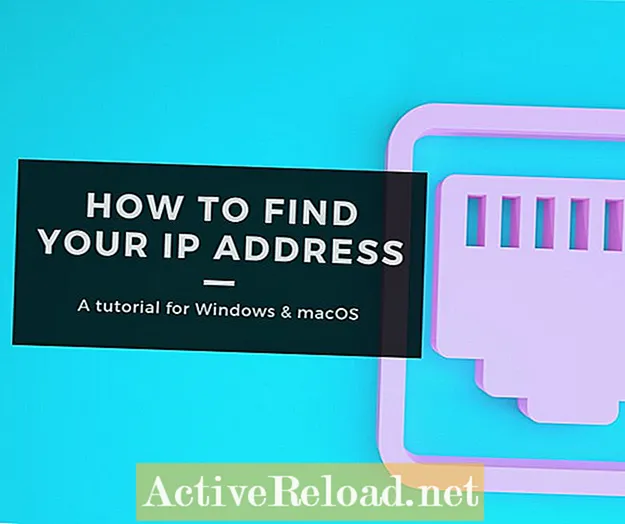உள்ளடக்கம்
- உயர் வெளிப்படைத்தன்மையுடன் புகைப்படம்
- ஒரு வடிவத்துடன் தொடங்குங்கள்
- ஒரு வடிவத்தை செருகும்
- பரிமாணங்களை மாற்றவும்
- வடிவ அளவு
- வடிவத்தில் ஒரு புகைப்படத்தை செருகவும்
- புகைப்படத்தை செருகும்
- புகைப்பட இருப்பிடத்தைத் தேர்வுசெய்க
- கோப்பு அல்லது இணையத்திலிருந்து
- தேவைப்பட்டால் வடிவத்தை சரிசெய்யவும்
- வடிவத்தை சரிசெய்யவும்
- பட பலகத்தை வடிவமைக்கவும்
- வடிவமைப்பு படம்
- வெளிப்படைத்தன்மையை அமைக்கவும்
- வெளிப்படைத்தன்மை சரிசெய்தல்
ஜோசுவா யு.எஸ்.எஃப் இல் பட்டதாரி மாணவர். வணிக தொழில்நுட்பம், பகுப்பாய்வு, நிதி மற்றும் ஒல்லியான சிக்ஸ் சிக்மா ஆகியவற்றில் அவருக்கு ஆர்வம் உள்ளது.
உயர் வெளிப்படைத்தன்மையுடன் புகைப்படம்

இந்த டுடோரியலில் அந்த புகைப்படத்தின் வெளிப்படைத்தன்மையை மாற்ற மைக்ரோசாப்ட் பவர்பாயிண்ட் இல் ஒரு புகைப்படம் செருகப்படும். ஒரு புகைப்படத்தின் வெளிப்படைத்தன்மையை மாற்றுவது மைக்ரோசாஃப்ட் தயாரிப்புகளைப் பொறுத்தவரை பலகையில் ஒத்ததாகவே செயல்படும். எனவே, நீங்கள் இந்த பணியை வேர்ட் அல்லது எக்செல் இல் முடிக்க முயற்சிக்கிறீர்கள் என்றால் அது சரி. பணிகள் கிட்டத்தட்ட ஒரே மாதிரியானவை.
புகைப்படங்களின் வெளிப்படைத்தன்மையை மாற்ற விரும்புவதற்கு ஏராளமான காரணங்கள் உள்ளன. ஒரு பின்னணியை இன்னும் வெளிப்படையானதாக மாற்ற நீங்கள் விரும்பலாம், எனவே அதன் மேல் செருகப்பட்ட உரையை எளிதாகப் படிக்கலாம். மற்றொரு சூழ்நிலையில், புகைப்படத்தின் பின்னால் உள்ள ஒரு பொருள் மேலும் காணப்பட வேண்டும். எதுவாக இருந்தாலும், இந்த சாதனையை Office 365 இல் நீங்கள் நிறைவேற்றலாம்.
ஒரு வடிவத்துடன் தொடங்குங்கள்
பவர்பாயிண்ட் அல்லது பிற மைக்ரோசாஃப்ட் தயாரிப்புகளில் ஒரு புகைப்படத்தை வெளிப்படையானதாக மாற்ற, புகைப்படத்தை ஒரு பொருளில் செருக வேண்டும். இதைச் செய்ய உங்கள் ஆவணம், விரிதாள் அல்லது ஸ்லைடு காட்சியில் ஒரு வடிவம் செருகப்பட வேண்டும்.
ஒரு வடிவத்தைச் செருக, செருகு தாவலைக் கிளிக் செய்து, வடிவங்கள் பொத்தானைக் கிளிக் செய்க. உங்கள் புகைப்படம் இருக்க விரும்பும் வடிவத்தைக் கண்டறிந்த பிறகு, அந்த வடிவத்தைக் கிளிக் செய்க. அடுத்து, உங்கள் இடது சுட்டி விசையைப் பிடித்து, உங்கள் கர்சரைக் கொண்டு வடிவத்தை வெளியே இழுக்கவும்.
சிறந்த முடிவுகளுக்கு உங்கள் புகைப்பட பரிமாணங்களைப் பொறுத்து ஒரு செவ்வகம் அல்லது சதுர வடிவத்தைத் தேர்ந்தெடுப்பது நல்லது என்பதை நினைவில் கொள்க.
ஒரு வடிவத்தை செருகும்
பரிமாணங்களை மாற்றவும்
உங்கள் வடிவத்தை செருகிய பிறகு, நீங்கள் பயன்படுத்தும் புகைப்படத்திற்கு நெருக்கமான பரிமாணங்களுக்கு அதை அளவிட முயற்சிக்கவும். சதுரம் அல்லது செவ்வகம் இல்லாத வடிவத்தைப் பயன்படுத்துவது உங்கள் படத்தை சிதைக்கக்கூடும் என்பதை புரிந்து கொள்ளுங்கள்.
வடிவ அளவு
வடிவத்தில் ஒரு புகைப்படத்தை செருகவும்
உங்கள் புகைப்படத்தைச் செருக, நீங்கள் உருவாக்கிய வடிவம் தேர்ந்தெடுக்கப்பட்டிருப்பதை உறுதிசெய்து, பின்னர் வடிவமைப்பு தாவலைக் கிளிக் செய்க.
அடுத்து, வடிவம் பாணிகள் பிரிவின் கீழ், வடிவம் நிரப்பு என்பதைக் கிளிக் செய்க. வண்ணம், வடிவமைப்புகள் அல்லது புகைப்படங்களுடன் பொருளை நிரப்புவதற்கு இது நிறைய விருப்பங்களைத் திறக்கிறது. படத்தில் கிளிக் செய்க.
புகைப்படத்தை செருகும்
புகைப்பட இருப்பிடத்தைத் தேர்வுசெய்க
உங்கள் படம் உங்கள் கணினியிலிருந்து வருகிறதா அல்லது இணையத்திலிருந்து வருகிறதா என்பதைத் தேர்வுசெய்க.
கோப்பு அல்லது இணையத்திலிருந்து
தேவைப்பட்டால் வடிவத்தை சரிசெய்யவும்
சிதைந்த படத்திற்கு ஈடுசெய்ய தேவைப்பட்டால் புகைப்படத்தை செருகிய பின் வடிவத்தின் அளவை மாற்றவும்.
வடிவத்தை சரிசெய்யவும்
பட பலகத்தை வடிவமைக்கவும்
இப்போது வடிவமைப்பு பட பலகம் திரையின் வலது பக்கத்தில் தோன்ற வேண்டும். இதைச் செய்ய பொருளின் மீது வலது கிளிக் செய்து வடிவமைப்பு படத்தைத் தேர்ந்தெடுக்கவும்.
வடிவமைப்பு படம்
வெளிப்படைத்தன்மையை அமைக்கவும்
வெளிப்படைத்தன்மையை அமைக்க, முதலில் வடிவமைப்பு பட பலகத்தில் வடிவ விருப்பங்களின் கீழ் நிரப்பு மற்றும் வரி ஐகானைத் தேர்ந்தெடுக்கவும். ஐகான் ஒரு கசிவு வண்ணப்பூச்சு முடியும்.
அடுத்து, நீங்கள் அடைய விரும்பும் வெளிப்படைத்தன்மைக்கு வெளிப்படைத்தன்மை ஸ்லைடு பட்டியை நகர்த்தவும். வழங்கப்பட்ட சுழல் பொத்தானைக் கிளிக் செய்வதன் மூலமோ அல்லது வெளிப்படைத்தன்மையை கைமுறையாக உள்ளிடுவதன் மூலமோ வெளிப்படைத்தன்மையை அடைய முடியும்.
வெளிப்படைத்தன்மை சரிசெய்தல்

இப்போது உங்கள் அலுவலக நிரலுக்கு மிகவும் வெளிப்படையான புகைப்பட நன்றி இருப்பதால், புகைப்படத்தை உங்கள் கணினியில் சேமிக்கலாம் அல்லது தற்போதைய நிரலுக்குள் புகைப்படத்தை தொடர்ந்து பயன்படுத்தலாம்.